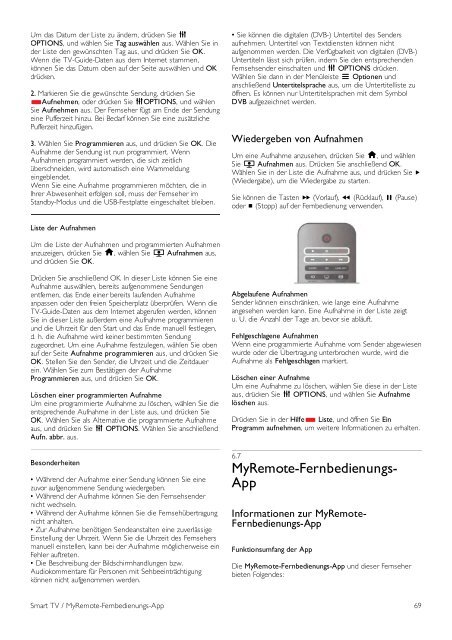Benutzerhandbuch - Philips
Benutzerhandbuch - Philips
Benutzerhandbuch - Philips
Erfolgreiche ePaper selbst erstellen
Machen Sie aus Ihren PDF Publikationen ein blätterbares Flipbook mit unserer einzigartigen Google optimierten e-Paper Software.
Um das Datum der Liste zu ändern, drücken Sie o<br />
OPTIONS, und wählen Sie Tag auswählen aus. Wählen Sie in<br />
der Liste den gewünschten Tag aus, und drücken Sie OK.<br />
Wenn die TV-Guide-Daten aus dem Internet stammen,<br />
können Sie das Datum oben auf der Seite auswählen und OK<br />
drücken.<br />
2. Markieren Sie die gewünschte Sendung, drücken Sie<br />
*Aufnehmen, oder drücken Sie oOPTIONS, und wählen<br />
Sie Aufnehmen aus. Der Fernseher fügt am Ende der Sendung<br />
eine Pufferzeit hinzu. Bei Bedarf können Sie eine zusätzliche<br />
Pufferzeit hinzufügen.<br />
3. Wählen Sie Programmieren aus, und drücken Sie OK. Die<br />
Aufnahme der Sendung ist nun programmiert. Wenn<br />
Aufnahmen programmiert werden, die sich zeitlich<br />
überschneiden, wird automatisch eine Warnmeldung<br />
eingeblendet.<br />
Wenn Sie eine Aufnahme programmieren möchten, die in<br />
Ihrer Abwesenheit erfolgen soll, muss der Fernseher im<br />
Standby-Modus und die USB-Festplatte eingeschaltet bleiben.<br />
• Sie können die digitalen (DVB-) Untertitel des Senders<br />
aufnehmen. Untertitel von Textdiensten können nicht<br />
aufgenommen werden. Die Verfügbarkeit von digitalen (DVB-)<br />
Untertiteln lässt sich prüfen, indem Sie den entsprechenden<br />
Fernsehsender einschalten und o OPTIONS drücken.<br />
Wählen Sie dann in der Menüleiste L Optionen und<br />
anschließend Untertitelsprache aus, um die Untertitelliste zu<br />
öffnen. Es können nur Untertitelsprachen mit dem Symbol<br />
DVB aufgezeichnet werden.<br />
Wiedergeben von Aufnahmen<br />
Um eine Aufnahme anzusehen, drücken Sie h, und wählen<br />
Sie R Aufnahmen aus. Drücken Sie anschließend OK.<br />
Wählen Sie in der Liste die Aufnahme aus, und drücken Sie x<br />
(Wiedergabe), um die Wiedergabe zu starten.<br />
Sie können die Tasten ‹ (Vorlauf), ! (Rücklauf), p (Pause)<br />
oder q (Stopp) auf der Fernbedienung verwenden.<br />
Liste der Aufnahmen<br />
Um die Liste der Aufnahmen und programmierten Aufnahmen<br />
anzuzeigen, drücken Sie h, wählen Sie R Aufnahmen aus,<br />
und drücken Sie OK.<br />
Drücken Sie anschließend OK. In dieser Liste können Sie eine<br />
Aufnahme auswählen, bereits aufgenommene Sendungen<br />
entfernen, das Ende einer bereits laufenden Aufnahme<br />
anpassen oder den freien Speicherplatz überprüfen. Wenn die<br />
TV-Guide-Daten aus dem Internet abgerufen werden, können<br />
Sie in dieser Liste außerdem eine Aufnahme programmieren<br />
und die Uhrzeit für den Start und das Ende manuell festlegen,<br />
d. h. die Aufnahme wird keiner bestimmten Sendung<br />
zugeordnet. Um eine Aufnahme festzulegen, wählen Sie oben<br />
auf der Seite Aufnahme programmieren aus, und drücken Sie<br />
OK. Stellen Sie den Sender, die Uhrzeit und die Zeitdauer<br />
ein. Wählen Sie zum Bestätigen der Aufnahme<br />
Programmieren aus, und drücken Sie OK.<br />
Löschen einer programmierten Aufnahme<br />
Um eine programmierte Aufnahme zu löschen, wählen Sie die<br />
entsprechende Aufnahme in der Liste aus, und drücken Sie<br />
OK. Wählen Sie als Alternative die programmierte Aufnahme<br />
aus, und drücken Sie o OPTIONS. Wählen Sie anschließend<br />
Aufn. abbr. aus.<br />
Besonderheiten<br />
• Während der Aufnahme einer Sendung können Sie eine<br />
zuvor aufgenommene Sendung wiedergeben.<br />
• Während der Aufnahme können Sie den Fernsehsender<br />
nicht wechseln.<br />
• Während der Aufnahme können Sie die Fernsehübertragung<br />
nicht anhalten.<br />
• Zur Aufnahme benötigen Sendeanstalten eine zuverlässige<br />
Einstellung der Uhrzeit. Wenn Sie die Uhrzeit des Fernsehers<br />
manuell einstellen, kann bei der Aufnahme möglicherweise ein<br />
Fehler auftreten.<br />
• Die Beschreibung der Bildschirmhandlungen bzw.<br />
Audiokommentare für Personen mit Sehbeeinträchtigung<br />
können nicht aufgenommen werden.<br />
Abgelaufene Aufnahmen<br />
Sender können einschränken, wie lange eine Aufnahme<br />
angesehen werden kann. Eine Aufnahme in der Liste zeigt<br />
u. U. die Anzahl der Tage an, bevor sie abläuft.<br />
Fehlgeschlagene Aufnahmen<br />
Wenn eine programmierte Aufnahme vom Sender abgewiesen<br />
wurde oder die Übertragung unterbrochen wurde, wird die<br />
Aufnahme als Fehlgeschlagen markiert.<br />
Löschen einer Aufnahme<br />
Um eine Aufnahme zu löschen, wählen Sie diese in der Liste<br />
aus, drücken Sie o OPTIONS, und wählen Sie Aufnahme<br />
löschen aus.<br />
Drücken Sie in der Hilfe* Liste, und öffnen Sie Ein<br />
Programm aufnehmen, um weitere Informationen zu erhalten.<br />
6.7<br />
MyRemote-Fernbedienungs-<br />
App<br />
Informationen zur MyRemote-<br />
Fernbedienungs-App<br />
Funktionsumfang der App<br />
Die MyRemote-Fernbedienungs-App und dieser Fernseher<br />
bieten Folgendes:<br />
Smart TV / MyRemote-Fernbedienungs-App 69